Inkscape - стреляйки пътища и маски
Стреляйки пътеки, маски и текстури са много полезно допълнение към инструментите на изкуството и дизайна. Общо между тях, че и трите инструменти използват концепцията за граници. Стреляйки пътища и маски създават граници за съдържанието му, а текстурите са видими само в границите на обекта, към който те се прилагат (и в трите случая, не е обрязване на зрението).
Тези методи не премахват частите на обектите, те са просто казах, че те не трябва да бъдат показани. Редактиране без унищожаване прави свободни обекти в техните ограничени области.
Използвайте го, когато се работи с или стреляйки пътеки маски във връзка с отделни обекти и техните групи.
Използване на текстури се разглеждат отделно.
Подрязването на съединение в Inkscape
Функция стреляйки път към Inkscape прилага към даден обект или група от обекти, за да бъдат отрязани, така че само част от елементите, ще бъдат видими. Подрязването на схема може да се прилага за всеки обект (включително група слой, растерни, и така нататък. Г.)
Най-лесният начин да се разбере функционирането на стреляйки път - е да го видите в действие. Вземете следните съоръжения група:
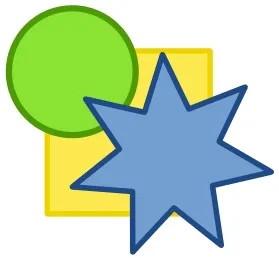
Сега сложи един обект на върха на всички останали. Ние го използвате като път изрезка. Имайте предвид, че Z-реда на обекти е важно, тъй като по подразбиране в най-горната Inkscape обект ще бъде използван като път изрезка. Също така имайте предвид, че стилът на обект (попълнете, инсулт, непрозрачност и т.н.) не е от значение, всичко, което се използва за стреляйки път - с форма на обекта.
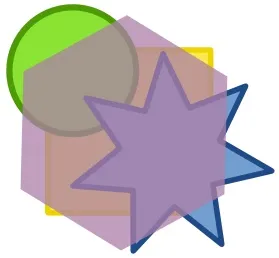
Следваща стъпка изберете пътя клипинг и обектите, които искаме да се намали. След това, в основното меню на "обект" изберете "Подстригване път" - "Install". Ето какво се получава:
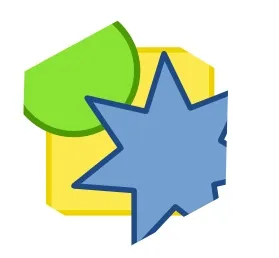
Тъй като това е - безразрушителен редактиране, това означава, че ние можем да се освободи предмети от пътя клипинг. За да направите това, изберете обекта, който искате да се освободи, и "обект" в главното меню, отидете на раздела "Clipping Path" - "Премахни". Следващият пример е избран синьо обект - звезда, и е взето пътя клипинг:
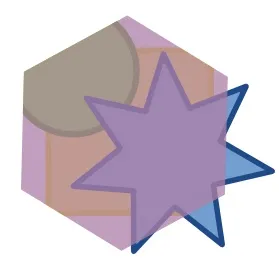
Сега лилав обект, използван за подстригване, се появи отново, а синята звезда вече не е съкратено. Трябва да се отбележи, че две други обекти все още са отрязани и изрезката се прилага за три отделни обекти. Това клипинг все още актуални и могат да бъдат отстранени, ако е необходимо. Тъй като подрязване на вериги могат да бъдат приложени към всеки обект, ако искате да obtravit три обекта като цяло, трябва да ги група, а след това се прилага плана за подрязване на групата.
Подстригване може да се прилага за всеки, които вече са били прилагани филтри обект, дори и предмети. По-долу е пример за използване на пътя клипинг за създаването на балон:
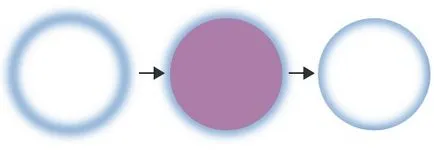
Резитбата също може да се прилага за растерни изображения:
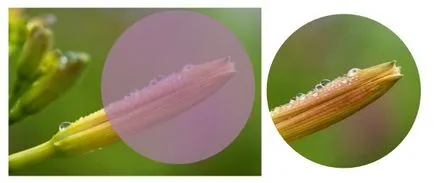
маскиране
Подобно стреляйки пътеки, маски ви позволяват да се намали визуално обекта или групата обекти. Разликата е, че черни или прозрачни области на маската са напълно прозрачни в маскирани обекти; непрозрачни и белите части на маската става напълно непрозрачни, както и всички междинни цветове се движат в междинните нива на непрозрачност на маските на обекта. Това дава възможност да се използва, например, произволни наклони да се установи на прозрачността на обекти.
В следващия пример ще видим как се нанася маската. Както можете да видите, маската предлагат възможност за текстуриране на обекти, да им даде дълбочина, и други неща, които са клипинг път не могат да осигурят:
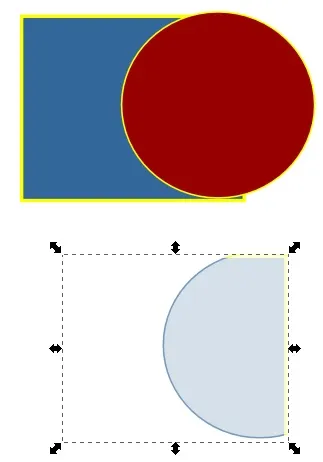
Може би това ще бъде полезна информация, която
1в могат да се купят в онлайн магазин софтуер